エクスポート方法
絵コンテまたはアニマティックが完成したら、画像、PDFまたはムービーファイルとしてエクスポートしましょう。サードパーティー製ソフトウェアでムービーを編集するかどうかやスナップショットをエクスポートするかどうかに応じて、Storyboard Proではさまざまなエクスポート形式を利用できます。
PDFをエクスポートする
絵コンテプロジェクトをPDFファイルとしてエクスポートして印刷したりデータを共有したりできます。伝統的な紙の絵コンテの代わりに使用してビジュアルを構成することができます。
- File(ファイル) > Export(エクスポート) > PDFを選択します。
Export to PDF(PDFにエクスポート)ウィンドウが開きます。
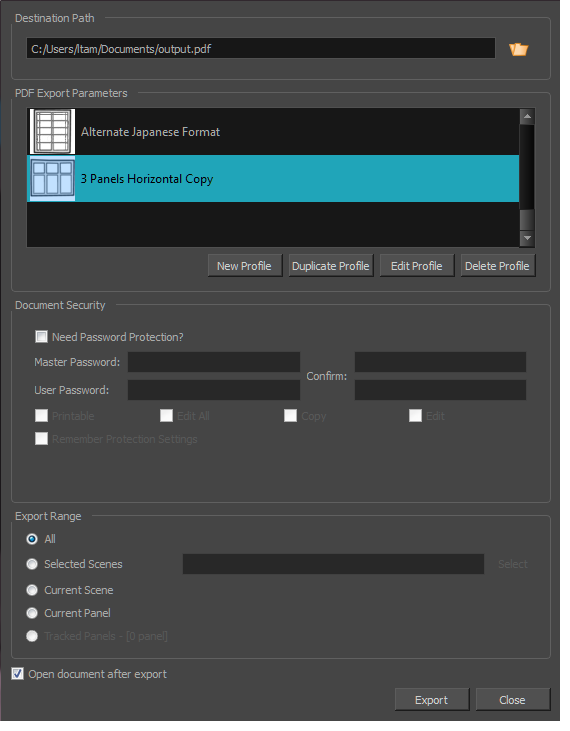
- Destination Path(宛先パス)フィールドでファイルの場所と名前を指定します。
- PDF Export Parameter(PDFエクスポートパラメータ)セクションでPDFファイルのレイアウトを選択します。
- Export Range(エクスポート範囲)セクションで、絵コンテ全体、特定のカットまたは現在選択しているパネルを含むファイルを生成するかどうかを選択します。
- 準備ができたファイルを表示するには、Open document after export(エクスポート後にドキュメントを開く)オプションを選択します。
QuickTimeムービーをエクスポートする
絵コンテとアニマティックを作成すると、ムービーファイルとしてエクスポートして共有したり、容易にプレイバックして効率的なタイミングリファレンスに使用したりできます。ムービーファイルを異なる形式(QuickTime、SWFムービー(Flash)、JPEG、TARGA)や画像シーケンスとしてエクスポートすることができます。
- File(ファイル) > Export(エクスポート) > Movie(ムービー)を選択します。
Export to Movie(ムービーにエクスポート)ダイアログボックスが開きます。
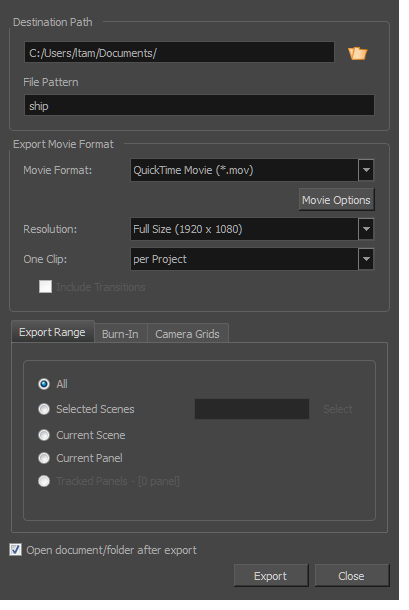
- Destination Path(宛先パス)でムービーを保存するフォルダーを選択します。正確なパスを入力するか、Browse(参照)
 ボタンを使用してシステムの特定のフォルダを参照します。
ボタンを使用してシステムの特定のフォルダを参照します。
- Export Movie Format(ムービーのエクスポート形式)パネルから:
| ‣ | ムービー形式メニューからQuickTimeムービー(*.mov)を選択します。 |
| ‣ | 解像度メニューで、現在の絵コンテ解像度の4分の1、半分、フルサイズから解像度を選択します。 |
- Movie Options(ムービーオプション)をクリックしてQuickTimeムービー設定の一部を修正します。
Toon Boomへエクスポートする
Storyboard Proを使用すると、Harmonyシーンファイルとしてアニマティックをエクスポートできます。絵コンテプロジェクト全体またはシーンの選択範囲をエクスポートできます。エクスポートの準備が完了するとエクスポート先のソフトウェアで開くことができます。エクスポートしたファイルは、この新規シーンを最初に保存する際に使用したソフトウェアに応じて適切な形式に変換されます。エクスポートされる絵コンテのエレメントはレイヤー、レイヤーモーション、カメラ動作です。
- File(ファイル) > Export(エクスポート) > Export to Toon Boom(Toon Boomにエクスポート)を選択します。
Export to Toon Boom(Toon Boomにエクスポート)ダイアログボックスが開きます。
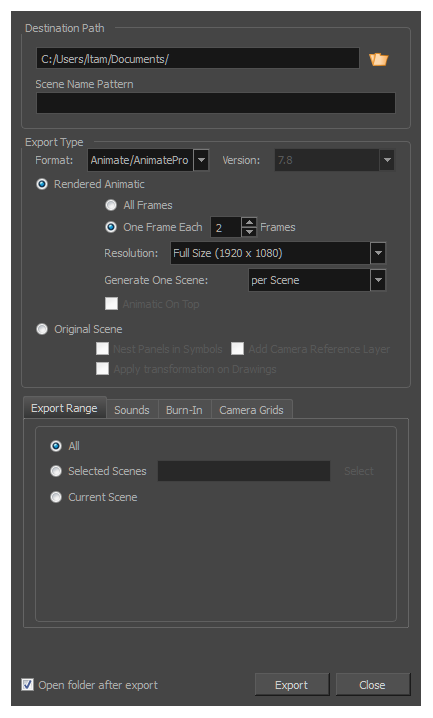
- Destination Path(宛先パス)で絵コンテプロジェクトを保存するフォルダーを選択します。正確なパスを入力するか、Browse(参照)
 ボタンを使用してシステムの特定のフォルダを参照します。Storyboard Proではエクスポート中に複数のファイルが生成されるため、エクスポートするプロジェクト用のフォルダーを作成する必要があります。
ボタンを使用してシステムの特定のフォルダを参照します。Storyboard Proではエクスポート中に複数のファイルが生成されるため、エクスポートするプロジェクト用のフォルダーを作成する必要があります。
- Export Type(エクスポートタイプ)セクションでエクスポートしたいToon Boomアニメーションソフトウェアを選択します。
- 次のオプションのいずれかを選択します:
| ‣ | レンダリング済みアニマティック: エクスポートします絵コンテはビットマップ画像にレンダリングされてAnimate/Animate Pro/Harmonyシーンにエクスポートされます。絵コンテ内の各シーンにAnimate/Animate Pro/Harmonyシーンが作成されます。内容に3Dが含まれるものをAnimate、Animate ProまたはHarmony 9.2以前にエクスポートする場合はこのオプションを使用します。ビットマップ描画レイヤーが含まれるものをHarmonyにエクスポートする場合も同様です。 |
| ‣ | エクスポー トするオリジナルシ ーンを選択して、あなたのOriginal Scene(オリジナルシーン)を選択してプロジェクト内の絵コンテをエクスポートします。ベクター描画、レイヤー、カメラ設定は現状のまま保持されます。絵コンテ内の各カットまたはシーンにHarmony/Animateシーンが作成されます。 |
- Open document/folder after export(エクスポート後にドキュメント/フォルダーを開く)オプションを選択して、準備ができたファイルを表示します。
FBXにエクスポートする
FBX形式のストーリーボードのプロジェクトのエクスポート 絵コンテプロジェクトをFBX形式でエクスポートすることで、モーションデータ(エレメントモーションまたはカメラアングル/ズーム)とシーン内の2Dおよび3Dエレメントを保存することができます。FBXにエクスポートすれば、サードパーティー製3Dアプリケーションで絵コンテのエレメントを開き作業を続行できます。Storyboard Proでの作業完了後、これらのエレメントをエクスポートできる形式はFBXだけです。通常これらのエレメントをStoryboard Proに戻すことはできません。
- File(ファイル) > Export(エクスポート) > FBXを選択します。
Export to FBX(FBXにエクスポート)ダイアログボックスが開きます。
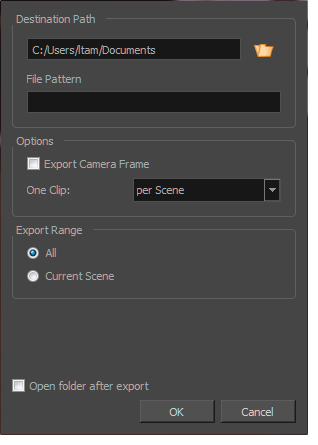
- Destination Path(宛先パス)セクションでBrowse(参照)
 ボタンをクリックして画像シーケンスを保存するフォルダーを選択します。
ボタンをクリックして画像シーケンスを保存するフォルダーを選択します。
- File Pattern(ファイルパターン)フィールドにエクスポートするファイルの名前を入力します。
- シーンのカメラフレームの黒い縁を含めるには、Export Camera Frame(カメラフレームをエクスポート)オプションを選択します。
- ワンクリップのリストから次のいずれかを選択します:
| ‣ | シーン毎: シーンごとにクリップを1つエクスポートします。 |
| ‣ | プロジェクト毎: プロジェクト全体にクリップを1つエクスポートします。 |
| ‣ | シーケンス毎: シーケンスごとにクリップを1つエクスポートします。このオプションはプロジェクトにシーケンスが含まれる場合のみ使用できます。 |
- Export Range(エクスポート範囲)セクションで、エクスポートするファイルに含めるシーンの数を選択します:
| ‣ | すべて: プロジェクトのすべてのシーンが含まれます。 |
| ‣ | 現在のシーン: このダイアログボックスを開くと、選択したシーンのみが含まれます。 |
- OKをクリックします。
指定したフォルダーにFBXファイルとしてオブジェクトが保存されます。
